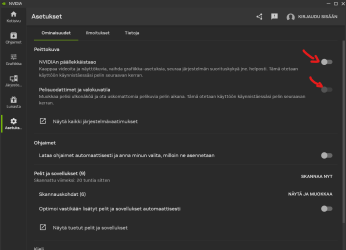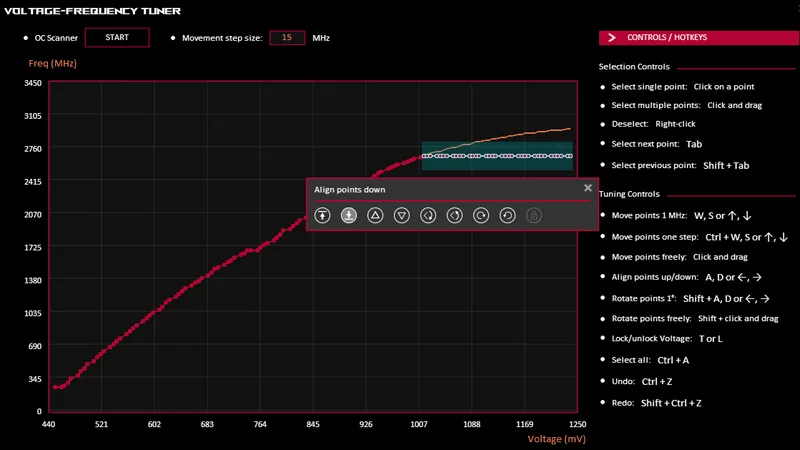Ei tuo shift+right click auta. Tai se että hilaisi ne vaan vaikka 600-700Mhz tasolle, niin aina hyppää takaisin.Maalaa shift+right click ne näppylät mitä haluut siirtää ja raahaa alas.
Sen verran kommentoin metodias kans että ite teen kyl aina just niin, että laitan esim. +300 corelle, painan apply ja sitten menen tasottelemaan curven jostain volttimäärästä eteenpäin (maalaus ja raahaa alle viimeisen ei raahattavan kellon ja apply). En muista että ois ollu ongelmaa että idlekellot nousee vakiosta.
Ei kyllä onnistu tuollaiset +600 tai enemmän isot offsetit sliderilla. Hirttää melkein heti kiinni ennenkuin ehtii curveen tekemään leikkausta. EDIT: onnistuuhan se jos ei paina applyä välissä.
Vaikuttaa, että tuolla curvessa yli 2900Mhz jälkeen on huomattavasti heikompi undervolt potentiaali. Alkuperäisellä methodilla (ilman leikkausta) vain noin +150-200 offset oli vakaa.
+800Mhz@900mV on hyvä baseline lähteä hakemaan vakautta (RTX 5090 tapauksessa).
Viimeksi muokattu:

 , minkäslainen virtalähde löytyy ja millä kaapeleilla kiinni?
, minkäslainen virtalähde löytyy ja millä kaapeleilla kiinni?